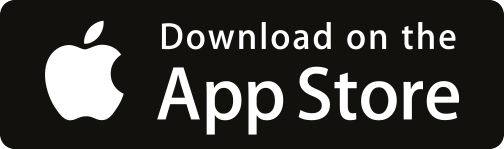サービスを使いたいのに、パスワードが思い出せない。手帳に書いておいた気がするけど、どこにしまったっけ。 PSSWRKSを使えば、そのようなことで悩む必要はありません。 カンタン操作でアカウントとパスワードの保存・管理を可能にします。
1機能
PSSWRKSは、以下のような機能を提供します。
グルーピング機能
アカウント情報をたくさん保存したいけど、多くなってくると目当てのものを見つけづらい?
グルーピング機能を使えば、そんな心配も不要です。
アカウントの新規保存や編集時にグループを指定すれば、それらを細かくカテゴライズできます。
しかも、グループはご自身でいくつでも作成可能。
SNSに通販サイト、仕事用など、好きな項目ごとにグループを作成して、アカウントを見やすく整理しましょう。
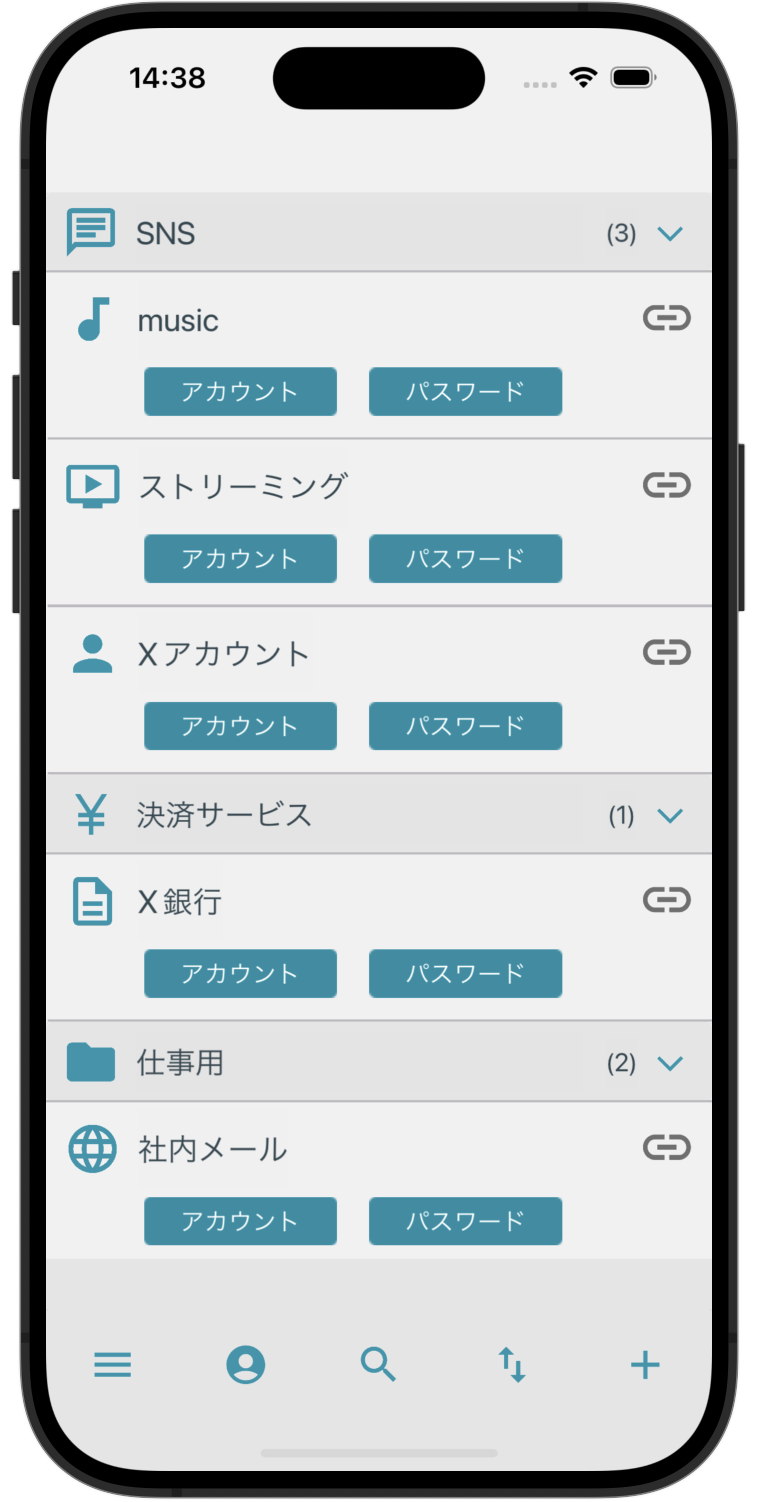
ソート機能
PSSWRKSでは、アカウントの並べ替えも自由自在。
手動ソート機能では、アカウントやグループをドラッグするだけで直感的に並べ替えることができます。
また、アカウントを別のグループに移動させることも可能。
さらに、指定した条件でアカウントを並べ替えたい場合は、自動ソート機能が利用可能です。
作成日や使用日など、さまざまなソート条件をご用意しています。
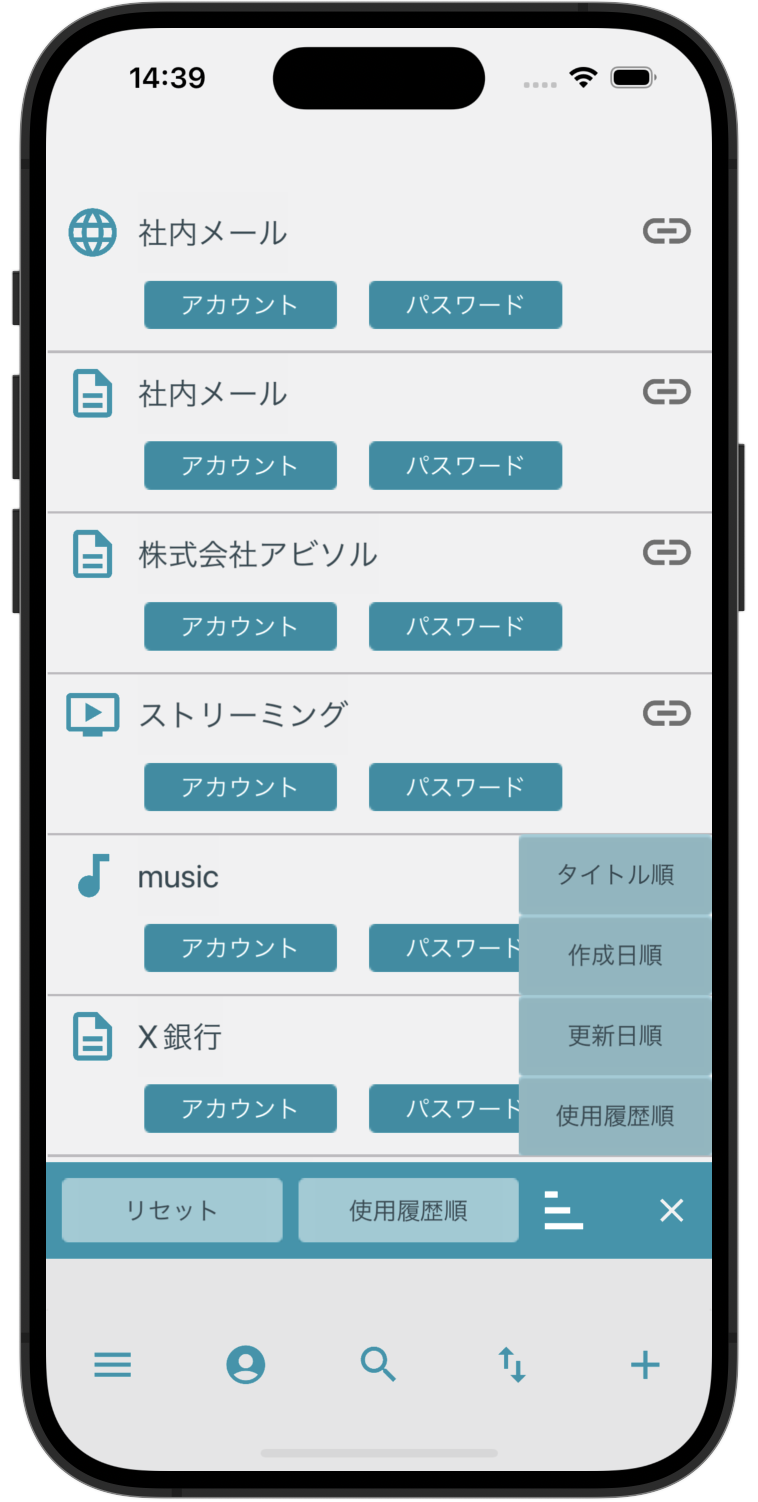
ワンタッチコピー機能
アカウント情報はメモしているけど、ログインなどの際にキーボードで入力しているというあなた。
「もっと効率よく入力出来たら…」と感じたことはありませんか?
IDやパスワードを一つ一つ入力するのは、時間がかかる上、打ち間違える可能性もあり大変です。
しかし、PSSWRKSでは、それらを瞬時にクリップボードにコピーすることができます。
やり方は、「アカウント」「パスワード」のボタンをタップするだけ。
少ない操作で、スムーズなログインを実現します。
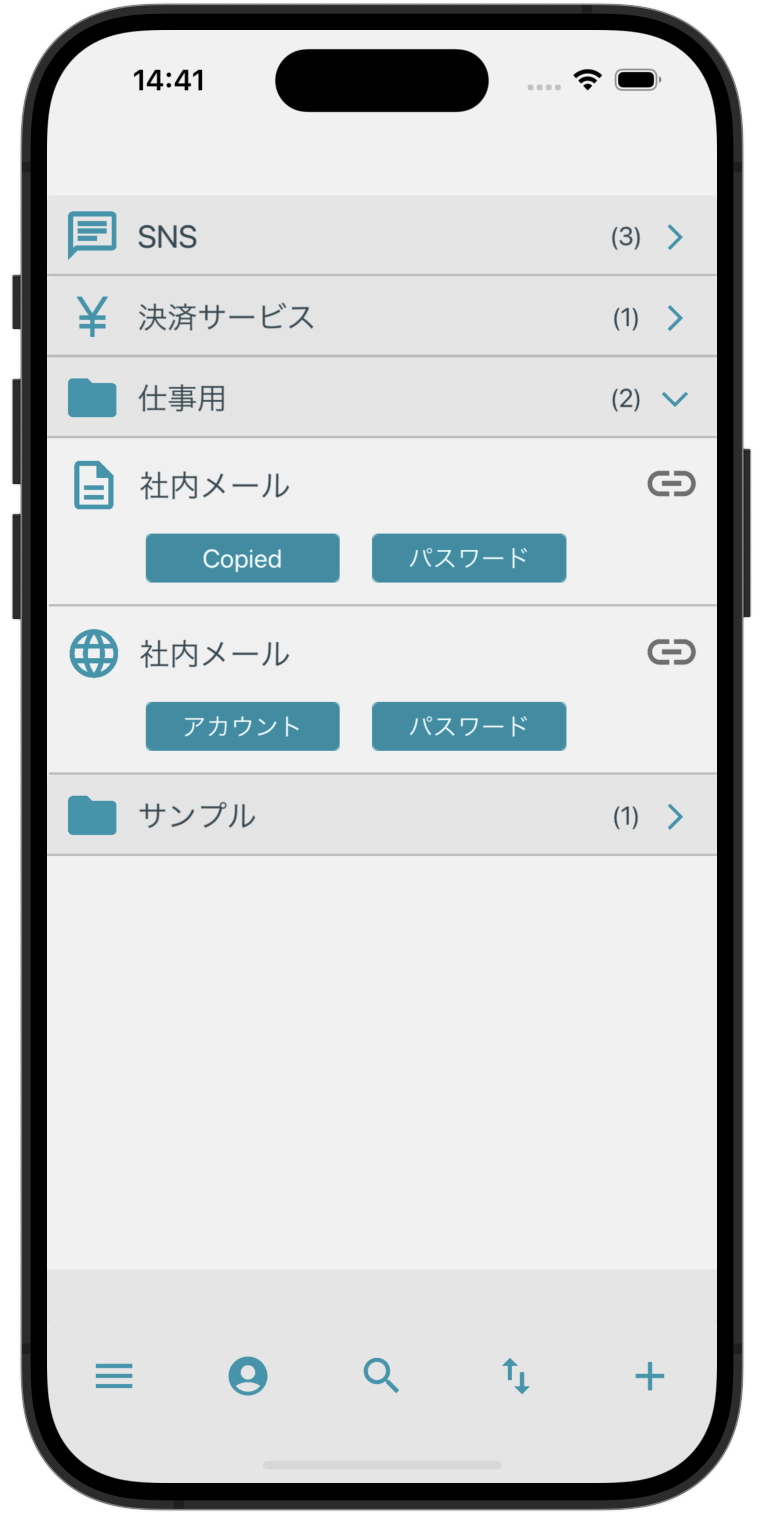
2利用方法
パスワードを管理する方法は簡単です。以下の手順に従ってください。
- メイン画面右下の「+」ボタンをタップし、アカウント作成画面を開きます。
- アプリ上部のタブから「グループ」を選択します。
- グループ名を入力します。
- アイコン選択ボタンから好きなアイコンを選択することができます。
- 保存ボタンを押すと、メイン画面にグループが作成されます。
- メイン画面で編集したいグループを左にスワイプします。
- 編集・削除ボタンをタップすると編集画面または削除確認画面に進みます。
- メイン画面右下の「+」ボタンをタップし、アカウント作成画面を開きます。
- 入力欄に必要事項を入力します。
- グループ選択ボタンから保存先のグループを選択します。
作成済みのグループが一つもない場合、作成画面が開きます。 - アイコン選択ボタンから好きなアイコンを選択することができます。
- 保存ボタンを押すと、選択したグループ内にアカウントが保存されます。
- メイン画面でグループをタップして開き、編集したいアカウントを左にスワイプします。
- 編集・削除ボタンをタップすると編集画面または削除確認画面に進みます。
- 編集画面は、アカウント詳細画面下部のロックボタンを押すことでも開くことが出来ます。
グループの新規作成
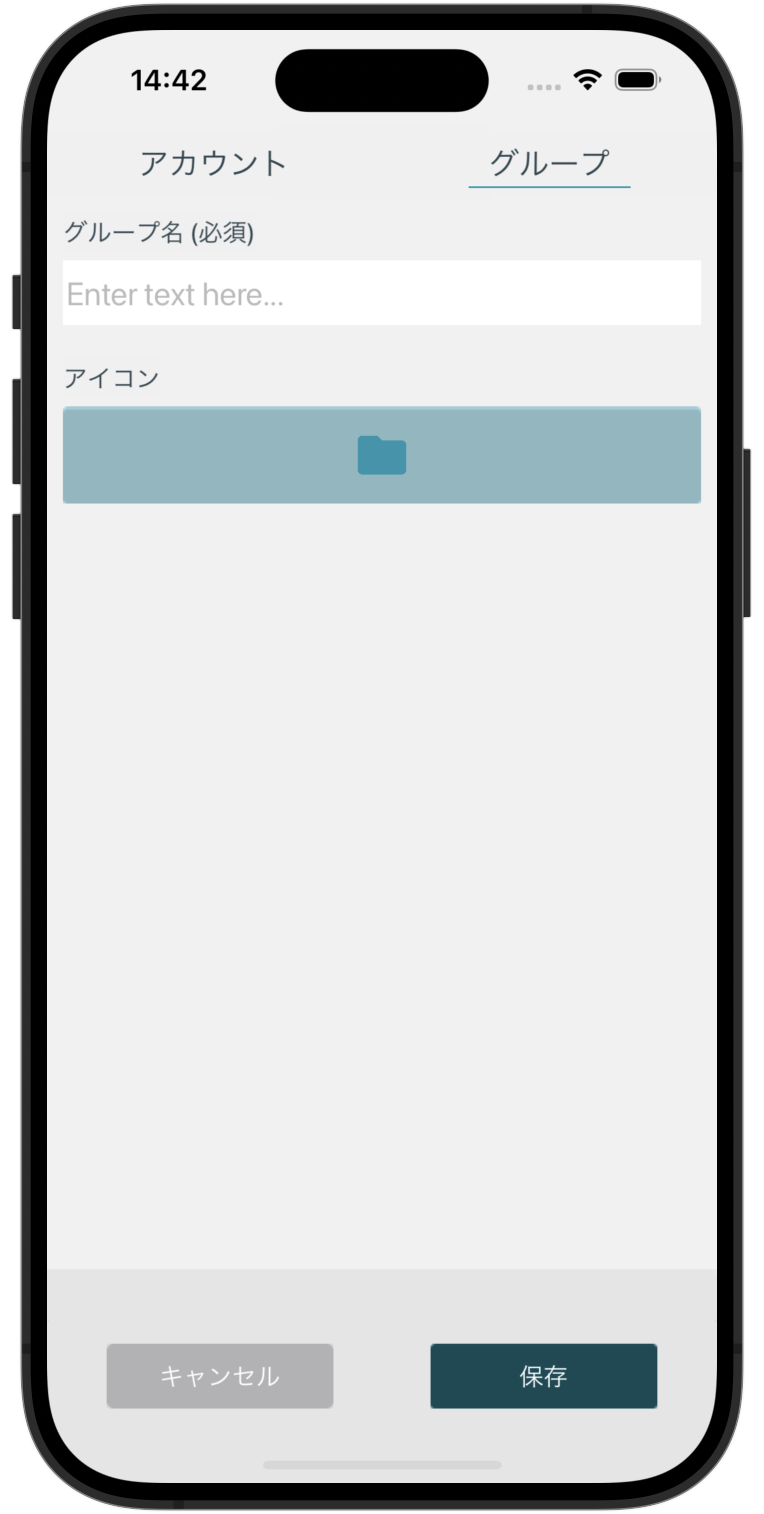
グループの編集・削除
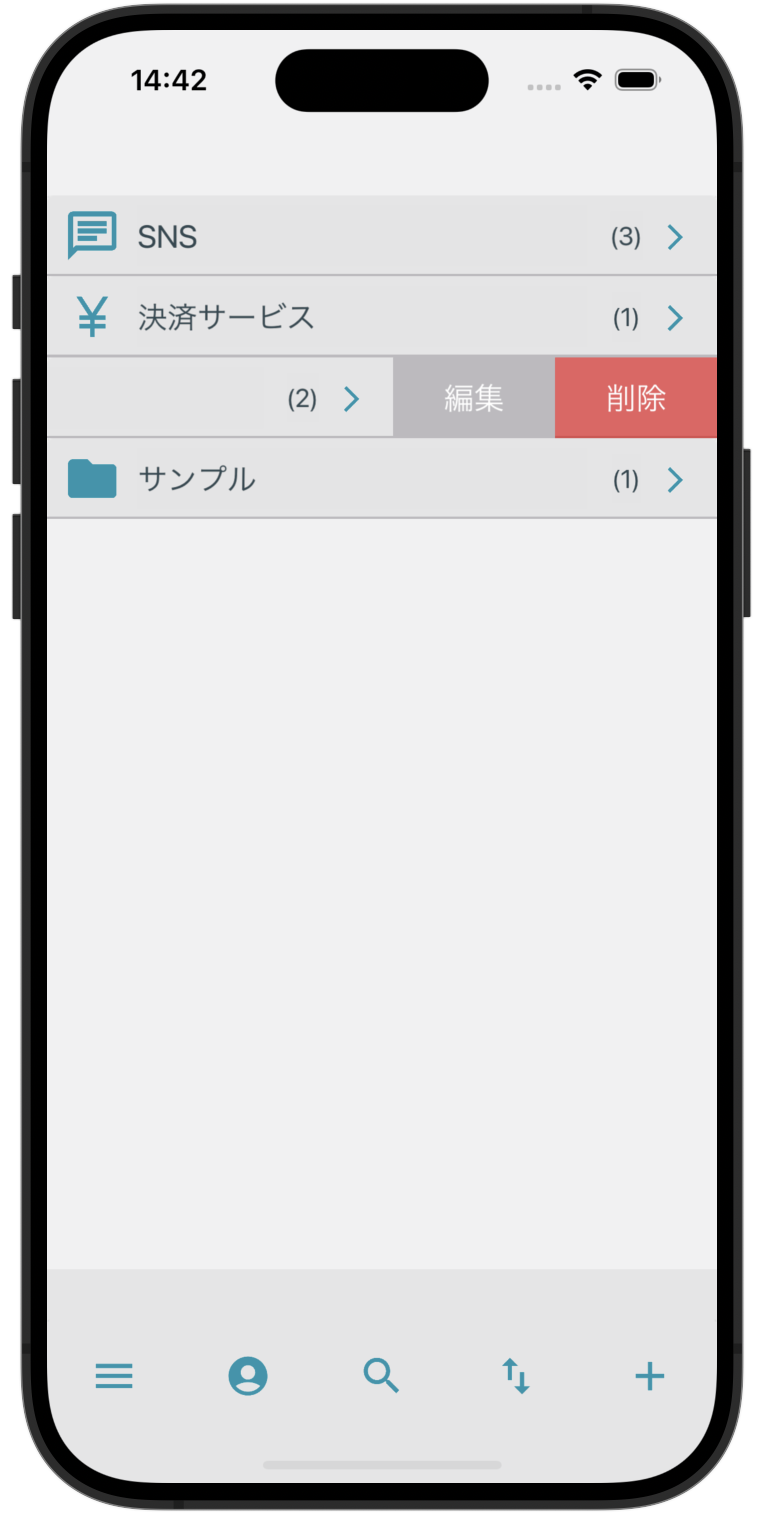
アカウントの新規保存
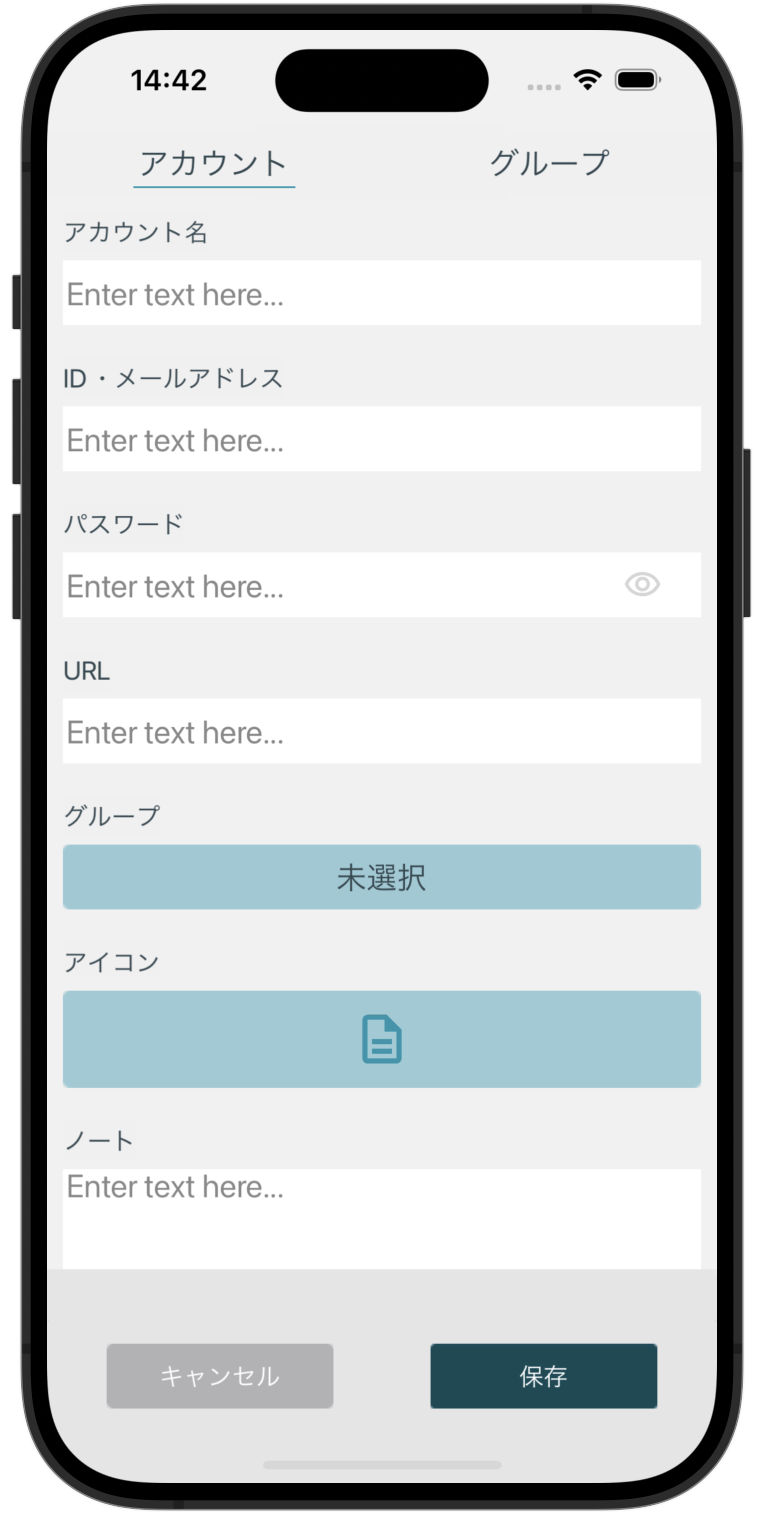
アカウントの編集・削除
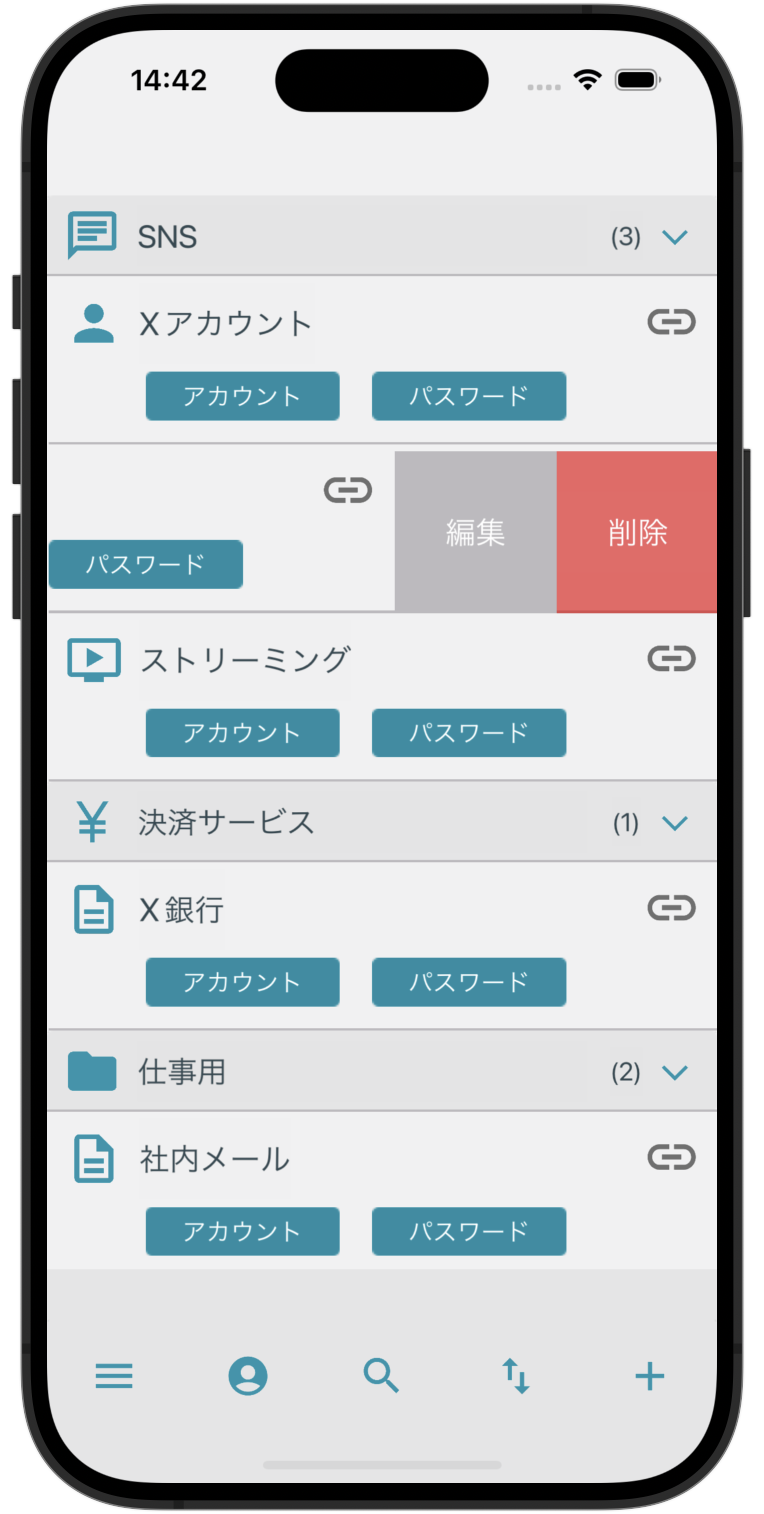
3セキュリティ
IDやパスワードを含む全ての個人情報はエンドツーエンドで暗号化され、第三者によるアクセスを防いでいます。
暗号化にはAES方式を元にしたロジックを使用しており、強力なセキュリティ対策が施されています。
個人情報保護方針についての詳細は、プライバシーポリシーをご覧ください。